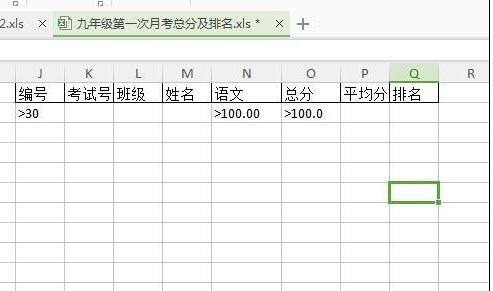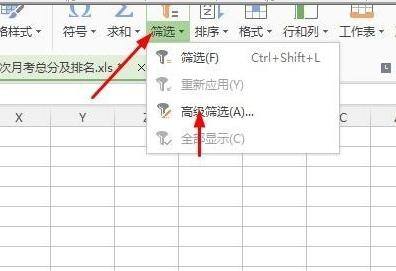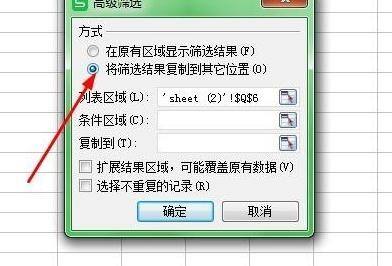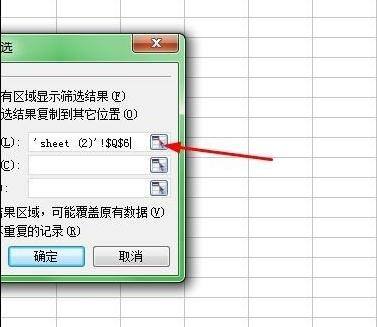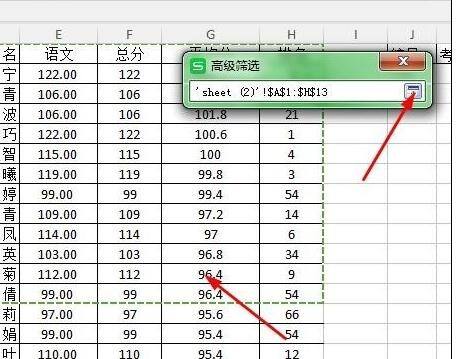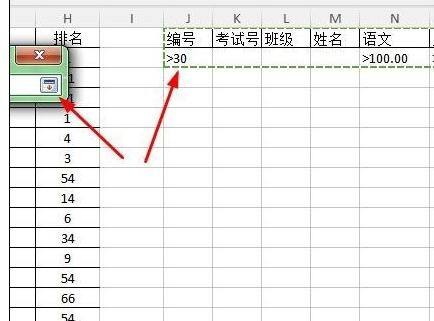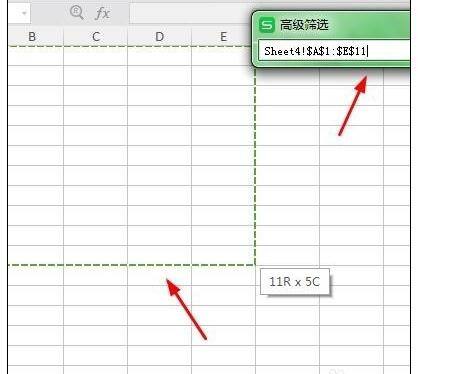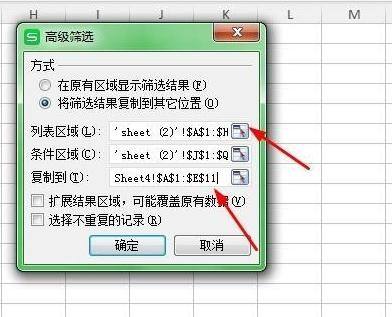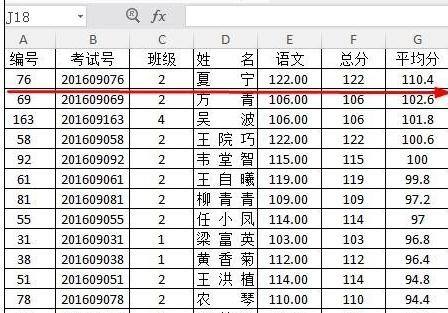wps表格设置高级筛选的操作步骤
办公教程导读
收集整理了【wps表格设置高级筛选的操作步骤】办公软件教程,小编现在分享给大家,供广大互联网技能从业者学习和参考。文章包含340字,纯文字阅读大概需要1分钟。
办公教程内容图文
我们先设置一下筛选的条件,我们设置编号大于30,语文大于100,总分大于100。
设置完成之后我们找到筛选,在开始选项卡右边一点的菜单里。我们选择高级筛选。
为了不影响到当前的数值我们选择筛选之后进入到其他地方就可以了。
我们选择列表区域,点击如下图所示的图标。
选择你要筛选的区域,筛选完成之后再次的点击刚才的那种图标就可以了,就会回到之前的状态。
这个时候我们在选择条件区域,操作更刚才是一样的。
我们在选择需要复制到的位置就可以我们可以选择复制到其他的工作表。
最后完成之后我们可以点击确定,这样筛选就完成了。
最后我们看一下结果,如下图所示,都是符合条件的,条件都大于100.
各位小伙伴们,看完上面的精彩内容,都清楚wps表格设置高级筛选的操作步骤了吧!
办公教程总结
以上是为您收集整理的【wps表格设置高级筛选的操作步骤】办公软件教程的全部内容,希望文章能够帮你了解办公软件教程wps表格设置高级筛选的操作步骤。
如果觉得办公软件教程内容还不错,欢迎将网站推荐给好友。